windows无法共享你的文件夹 win10无法共享文件夹怎么设置
更新时间:2024-08-24 15:47:23作者:xiaoliu
在使用Windows 10时,有时候会遇到无法共享文件夹的问题,这可能是由于系统设置或网络配置问题所致,要解决这个问题,我们可以通过调整一些设置来实现文件夹共享。接下来我们将介绍一些解决方案,帮助您解决Win10无法共享文件夹的困扰。愿这些方法能够帮助您顺利实现文件夹共享,提高工作效率。
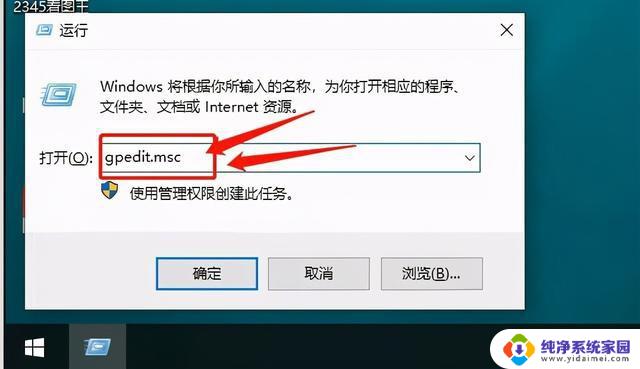
1、按Windows+R键,输入services.msc,打开服务窗口。
2、在服务窗口中找到TCP/IP NetBIOS Helper(为网络上的客户端提供NetBIOS名称解析,允许客户端共享文件。打印机和登录到网络中。
注:在域环境中不能停止TCP/IP NetBIOS Helper服务),双击打开。
3、在窗口中,点击启动类型选择为自动,点击保存。
以上就是Windows无法共享文件夹的全部内容,如果还有不清楚的用户,可以参考一下小编的步骤进行操作,希望能够对大家有所帮助。
windows无法共享你的文件夹 win10无法共享文件夹怎么设置相关教程
- win10怎么访问win7共享文件夹 win10无法访问win7共享文件夹
- win10访问samba共享文件夹 Win10无法访问Samba共享文件夹怎么解决
- win10 设置共享文件夹 Win10共享文件夹设置方法
- win10无法访问winxp共享文件夹 Windows 10无法访问Windows XP共享文件夹的解决办法
- windows怎么打开共享文件夹 win10共享文件夹访问方法
- win10共享文件夹密码怎么设置 win10共享文件夹设置密码步骤
- win10共享文件夹怎么设置 Win10共享文件夹权限设置
- win10设置密码共享文件 Win10共享文件夹设置密码保护的方法
- 共享文件错误0x80004005 win10无法访问共享文件夹0x80004005错误解决方法
- win10 设置文件夹共享 Win10共享文件夹设置步骤
- 怎么查询电脑的dns地址 Win10如何查看本机的DNS地址
- 电脑怎么更改文件存储位置 win10默认文件存储位置如何更改
- win10恢复保留个人文件是什么文件 Win10重置此电脑会删除其他盘的数据吗
- win10怎么设置两个用户 Win10 如何添加多个本地账户
- 显示器尺寸在哪里看 win10显示器尺寸查看方法
- 打开卸载的软件 如何打开win10程序和功能窗口